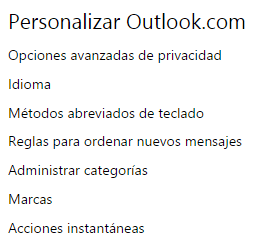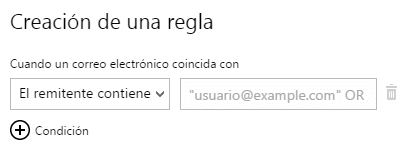Un'opzione molto interessante a cui possiamo accedere tramite il nostro account di posta elettronica preferito è la possibilità di creare regole in Outlook.com, un sistema che oggi conosceremo meglio Spiegheremo passo passo come gestirlo.
Contenuto dell'articolo
Quali sono le regole di Outlook.com?
Le Regole di Outlook.com Sono una serie di configurazioni che prepariamo in anticipo con l'obiettivo di realizzare azioni specifiche con le email che entrano nel nostro account.
Abbiamo la possibilità di raccontarlo a ciascuno e-mail occupandosi di alcuni criteri che intraprendere azioni come possono essere? rimosso, mossa automaticamente in una determinata cartella, ricevi un file contrassegno come non volutosarà archiviato, Essere classificatoecc.
Il fatto è che senza dubbio si tratta di un sistema che ci aiuterà non solo a risparmiare molto tempo ma anche molta fatica, ed è per questo che spiegheremo come procedere.
Come configurare le regole di Outlook.com
A configurare le regole di Outlook.com, quello che dobbiamo fare è accedi a outlook.com e poi entreremo nel sezione opzioni. Per i più sprovveduti, farlo è molto semplice, tutto quello che dobbiamo fare è cliccare sulla ruota dentata nell'angolo in alto a destra e quindi selezionare "Opzioni".
Una volta dentro andremo all'ultima sezione di opzioni chiamata "Personalizza Outlook.com" e nel nostro caso dovremo cliccare su "Regole per ordinare nuovi messaggi".
Apparirà una finestra simile a questa:
E come possiamo vedere ancora non ne abbiamo regola creata. Ma se clicchiamo sul pulsante “Nuovo"Entreremo nella sezione di creazione di regole e tutto ciò che dobbiamo fare è scegli una condizione e un'azione.
Condizioni delle regole in Outlook.com
Sul lato sinistro abbiamo il sezione condizioni Tutto quello che dobbiamo fare è spiegare il modo in cui l'account di posta elettronica distinguerà i messaggi a cui applicheremo una determinata azione.
Troveremo due caselle, dovendo scegliere quella dall'elenco a sinistra. condizione concreta e nella casella a destra inseriremo il concetto, un'e-mail o uno qualsiasi dei concetti che appariranno in un nuovo elenco a seconda dell'opzione che scegliamo a sinistra.
Se vogliamo applicare a azione specifica a un'e-mail che ha condizioni diverse come contenere files allegati e che allo stesso tempo c'è un certo testo nell'oggetto, l'unica cosa che dobbiamo fare è espandere il numero di condizioni e per farlo faremo clic su “+ Condizione” che possiamo vedere appena sotto e apparirà una nuova condizione che possiamo configurare liberamente.
Azioni delle regole in Outlook.com
E infine non ci resta altro che scegliere la tipologia azione che vogliamo realizzare automaticamente il nostro account di posta elettronica.
Come nel caso precedente selezioneremo una delle azioni dalla lista di sinistra e completeremo il box di destra, inoltre potremo anche aggiungere nuove azioni tramite il pulsante “+ Azione".
Studente di Ingegneria Industriale e amante della scrittura e della tecnologia, da diversi anni partecipo a diverse pagine con l'obiettivo di restare sempre informato sulle ultime tendenze e contribuire con il mio granello di sabbia a questa immensa rete di diffusione che conosciamo come Internet.